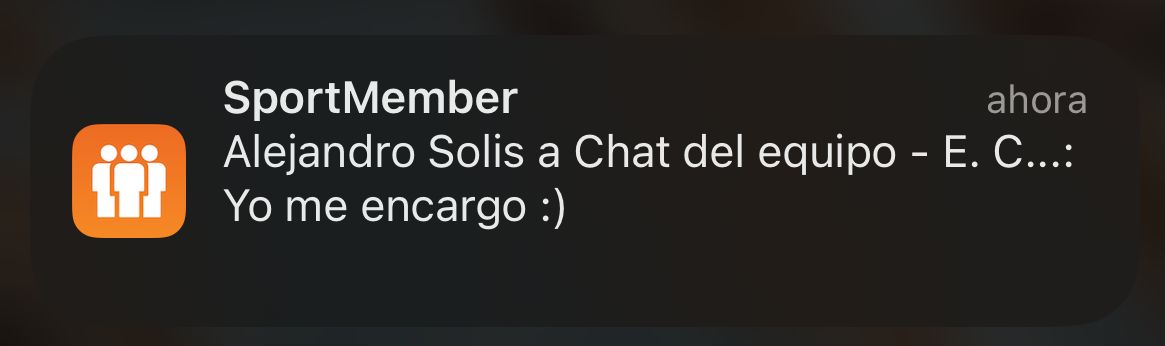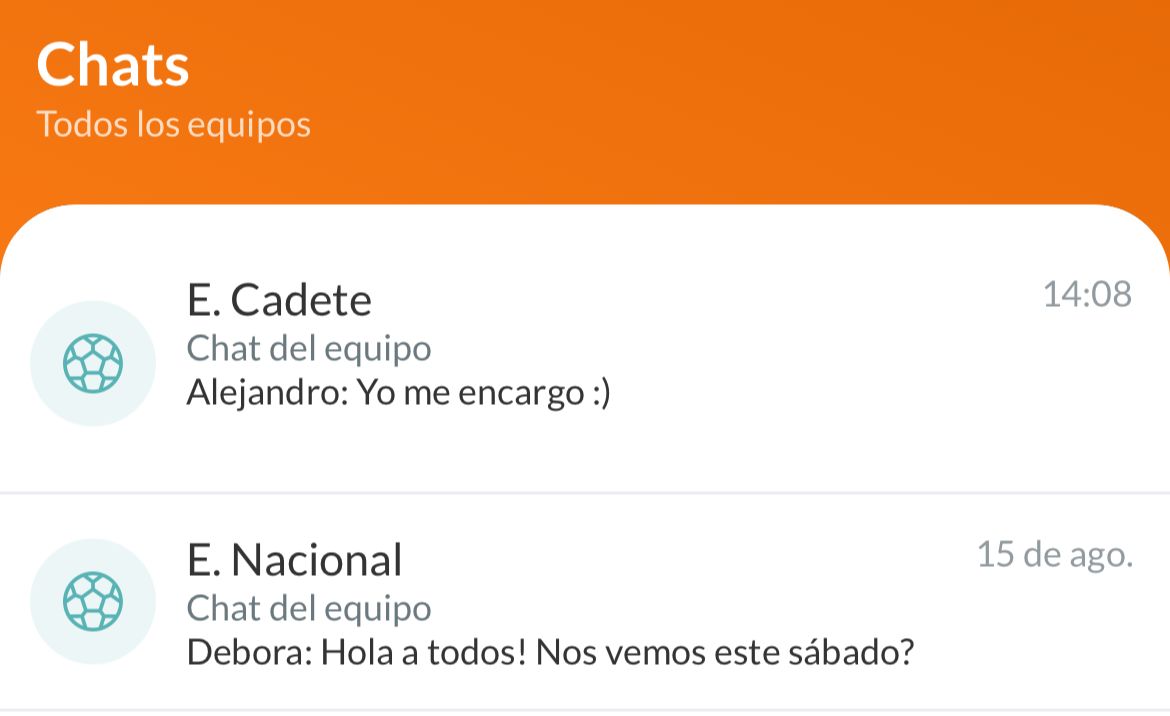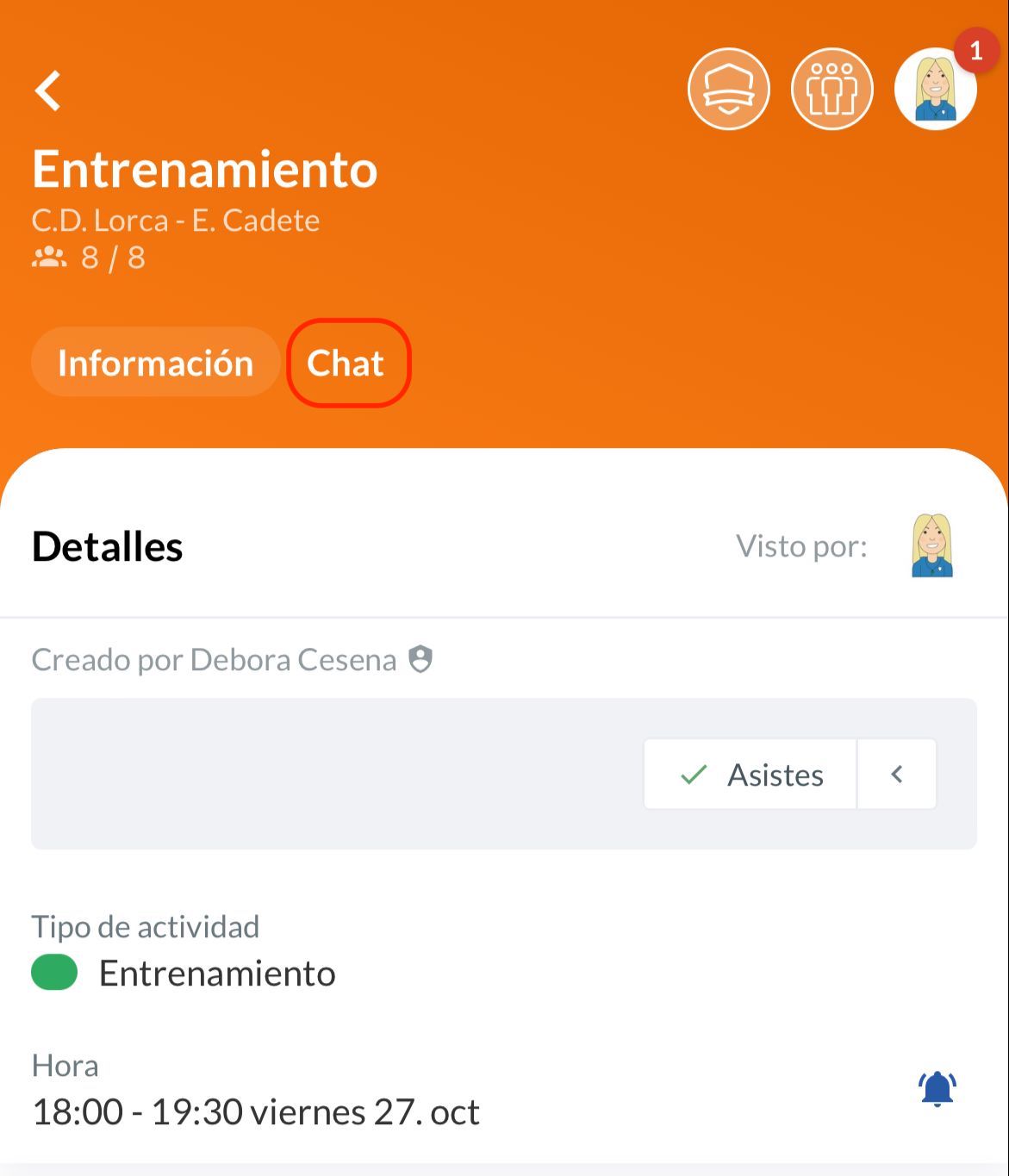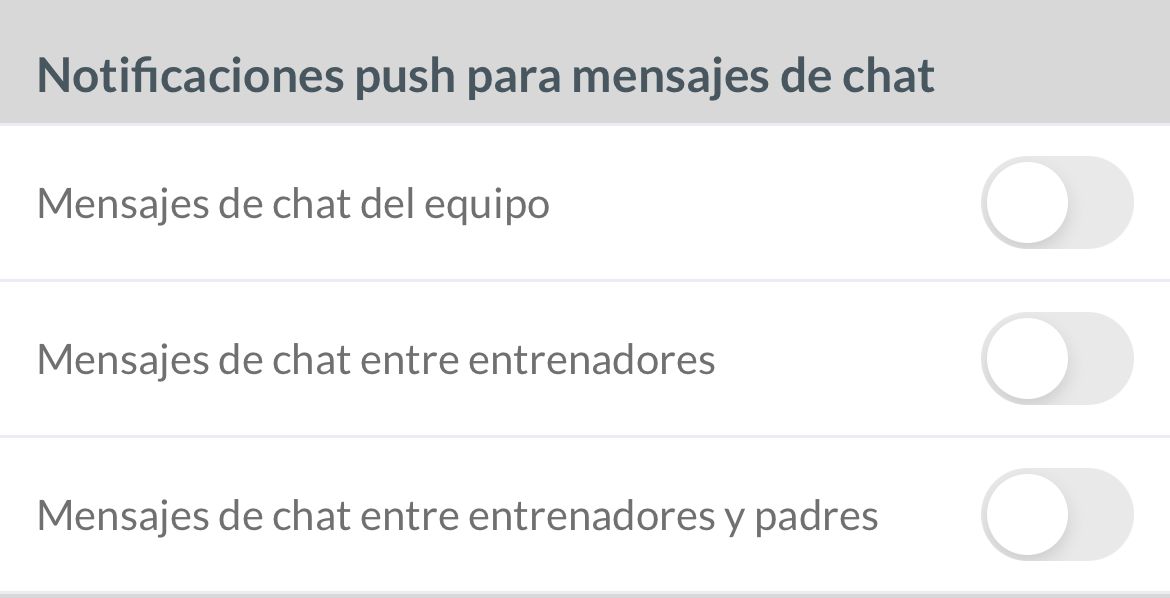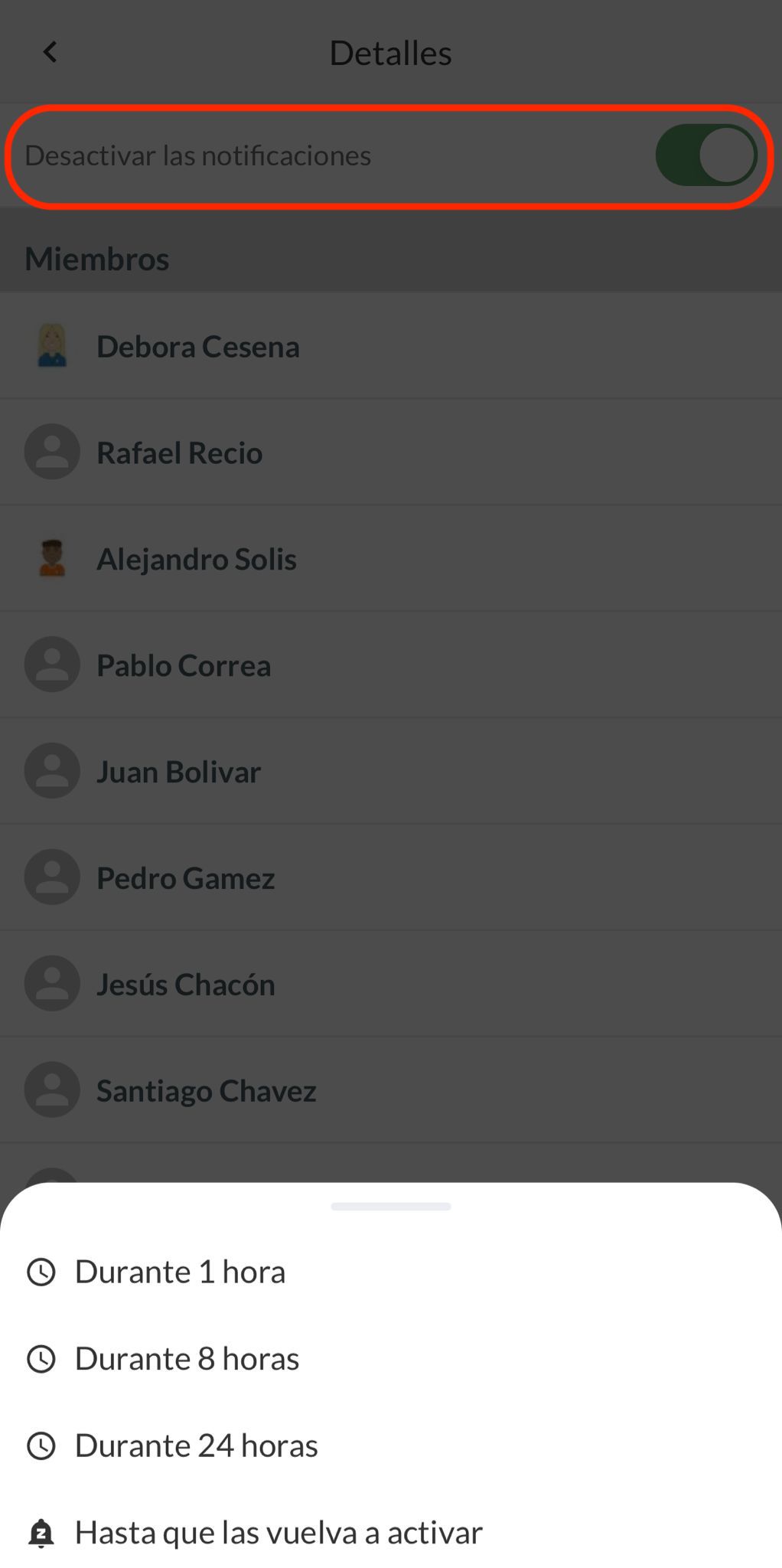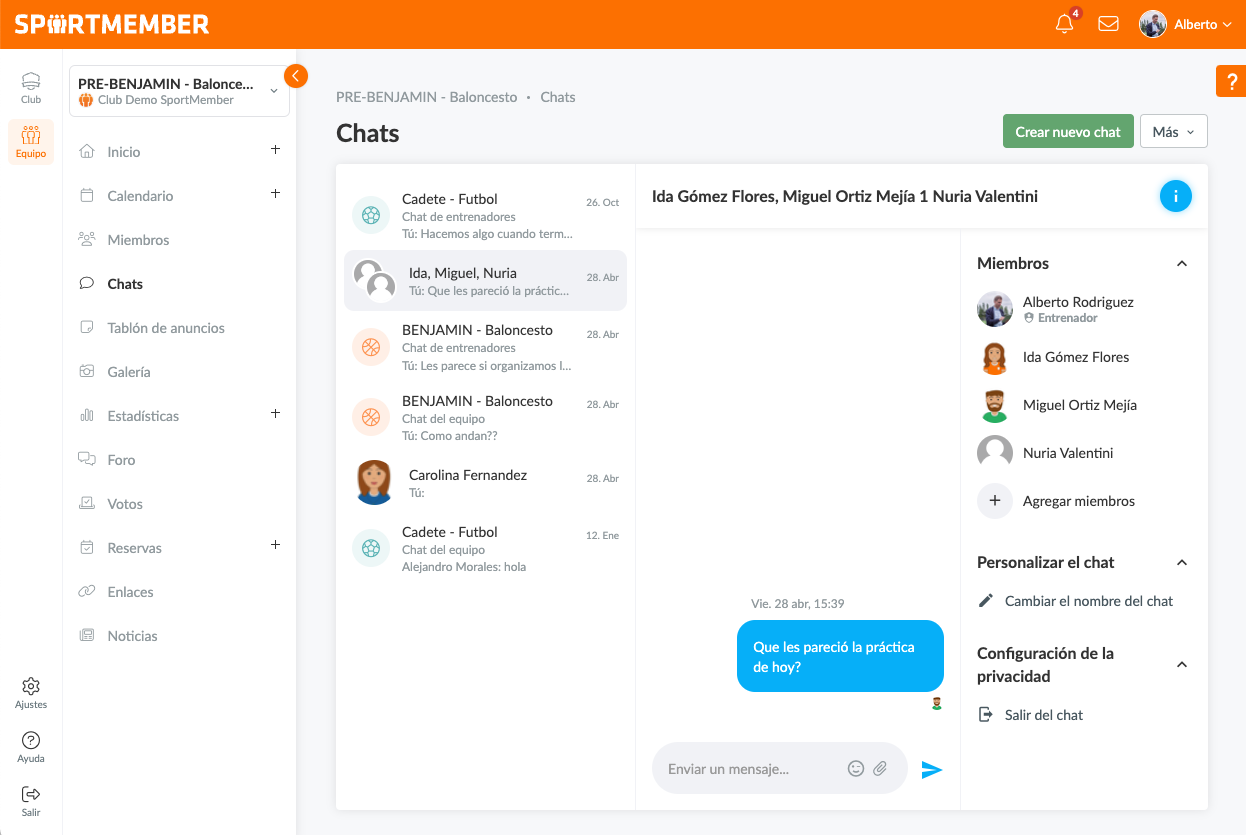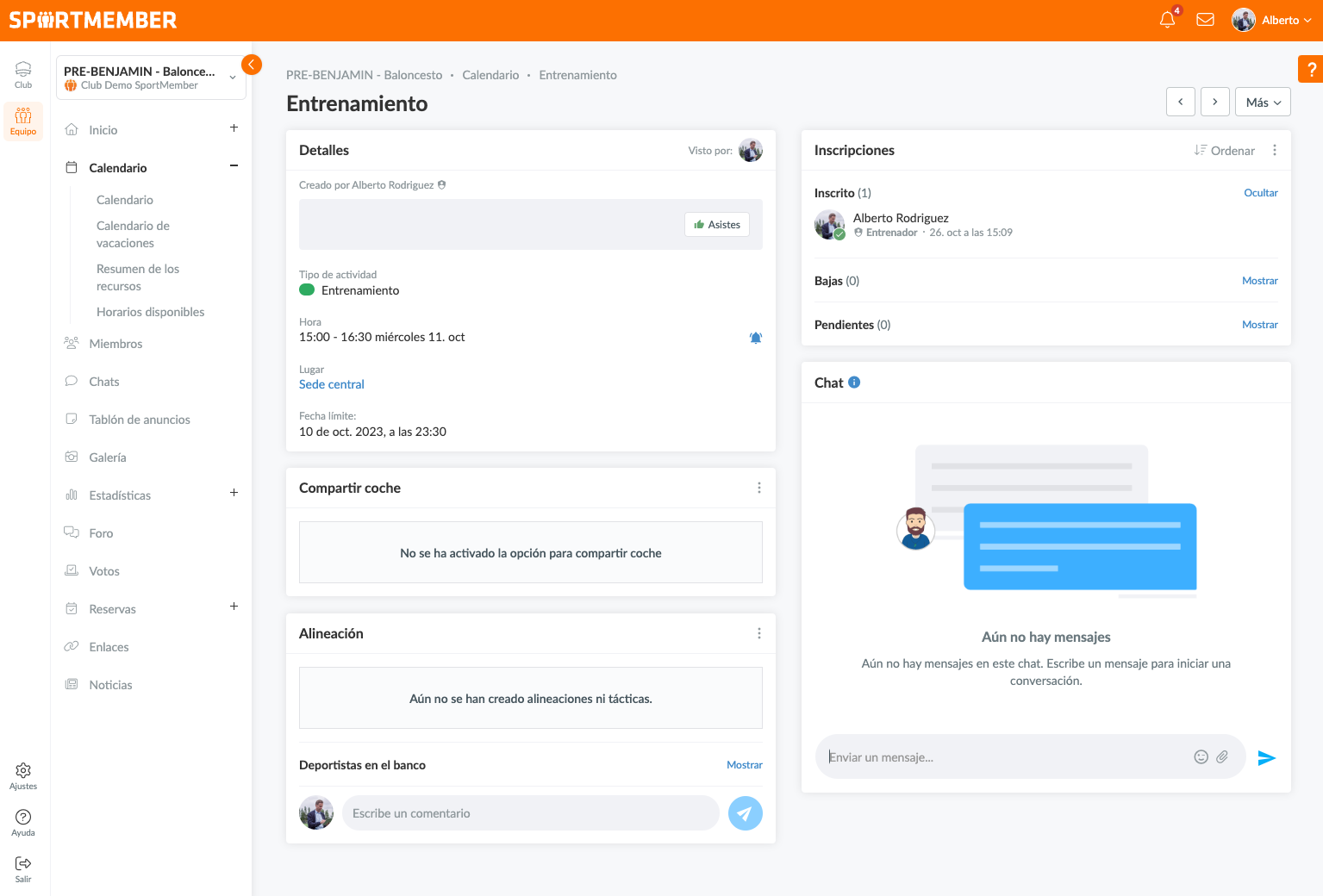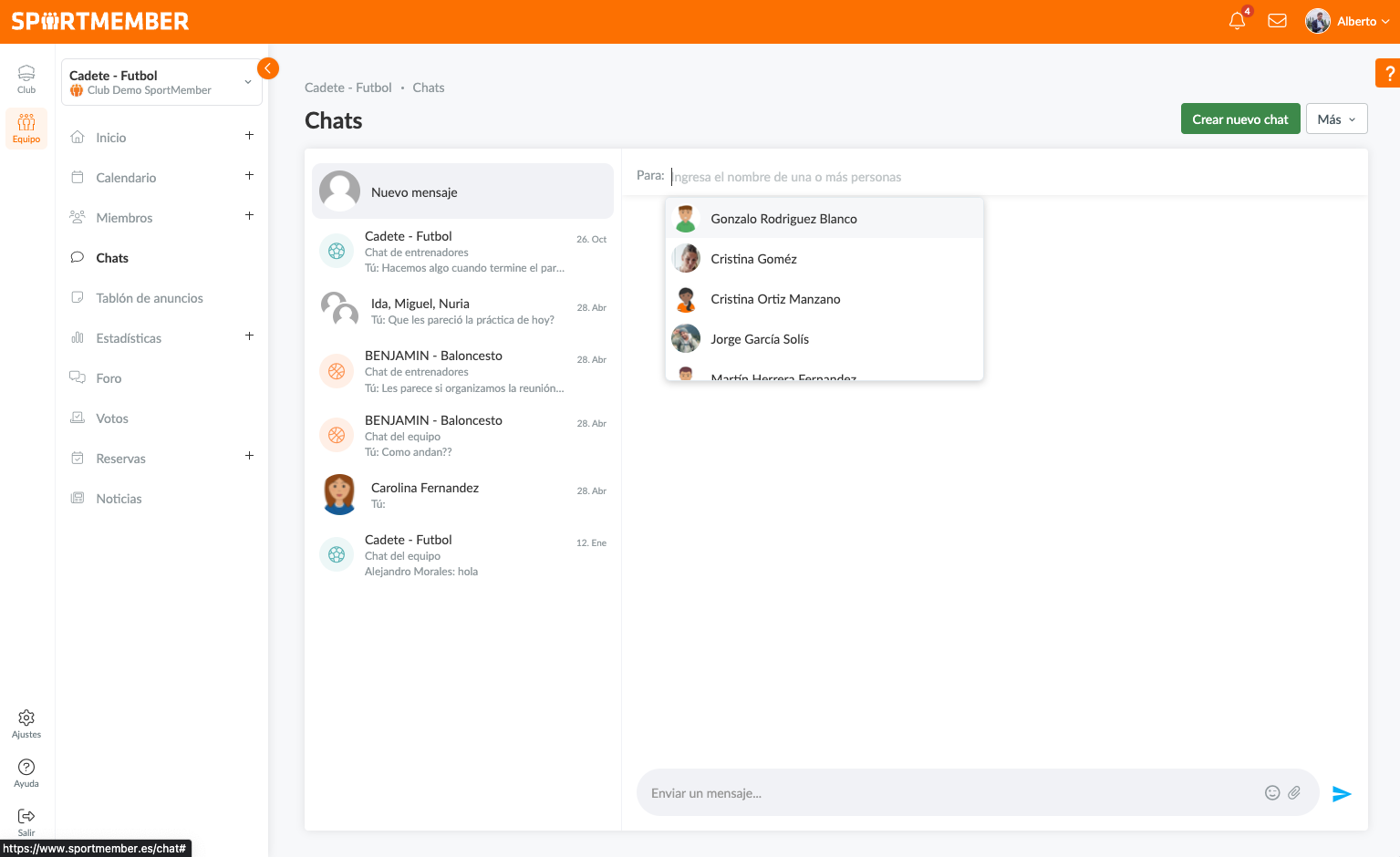- Si tienes al menos un mensaje no leído en el chat, el globo de conversación se marcará en rojo.
- Si no has leído el último mensaje de chat, aparecerá con una fuente negra y gruesa y un icono azul a la derecha del mensaje
- Tus mensajes aparecerán con un fondo azul y los demás con un fondo gris
- Agrega emojis al chat y reacciona a un mensaje con emojis
- Responde al mensaje de un compañero de equipo del mismo modo que en Whatsapp